Cara mengganti kursor atau panah pada Sistem Operasi Windows 10 dengan cukup mudah dan simple – Kursor atau Panah menjadi kebutuhan yang sangat penting bagi pengguna laptop maupun komputer karena kita akan dimudahkan dalam menggunakan kedua teknologi tersebut.
Apabila kamu bermain game pastinya pointer atau kursor ini akan berubah-ubah tampilannya yang akan membuat kamu tidak bosan dalam bermain game. begitu juga apabila kamu menggunakan dengan kursor yang biasa pastinya akan mengalami kebosanan ketika menggunakannya. Maka dari itu kabelkusutblog.com akan membahas bagaimana cara mengubah kursor atau pointer menjadi warna lain atau bentuk lainnya yang dijamain tidak akan membuat kamu menjadi bosan.
Baca juga : 2 Cara Mengganti Wallpaper di Windows 10 Dengan Mudah dan Cepat
Cara Mengganti Kursor Windows 10
- Hal pertama yang harus kamu lakukan adalah membuka Control Panel yang berada pada Sistem Operasi Windows 10 kamu dengan cara search lalu cari “Control Panel”.
- Selanjutnya adalah mengganti menu Category yang beda di pojok kanan atas menjadi Small icons.
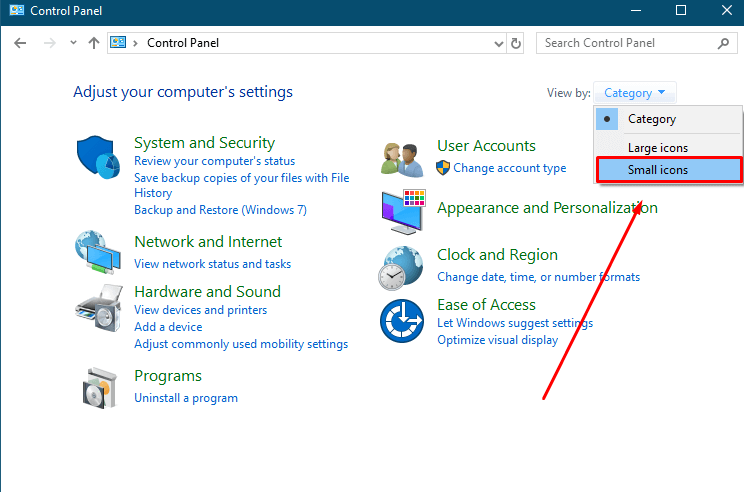
- Setelah dirubah menjadi Small Icons maka kamu akan menemui icon mouse yang kecil berada di tengah-tengah menu tersebut.
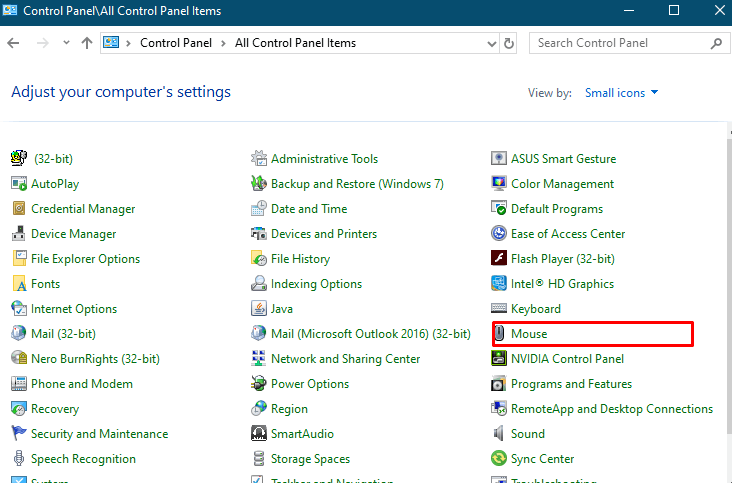
- Setelah mengklik menu mouse tersebut maka akan keluar sebuah menu yang dapat kamu gunakan untuk mengubah tampilan-tampilan mouse kamu yaitu “Mouse Properties”.
Baca juga : 12 Rumus Excel Yang Wajib Di Ketahui Bagi Pemula Beserta Contohnya
- Setelah masuk ke menu Mouse Properties maka kamu diharuskan masuk ke menu Pointers agar bisa memilih tipe apa atau tampilan mouse apa yang ingin digunakan
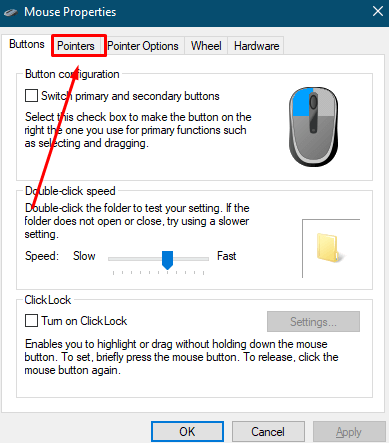
- Maka langkah selanjutnya adalah memilih tampilan-tampilan pointer atau panah yang ingin kamu gunakan untuk Windows 10 kamu. Banyak sekali yang disediakan oleh Windows 10, kamu dapat mengeceknya di Scheme dan klik pada panah kebawah.
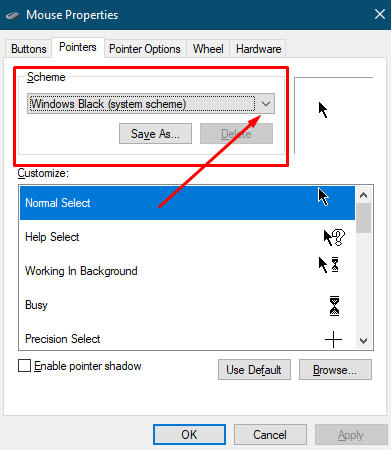
- Setelah memilih tampilan mouse apa yang ingin digunakan agar bisa di pakai kamu harus melakukan apply dan di lanjutkan dengan OK.
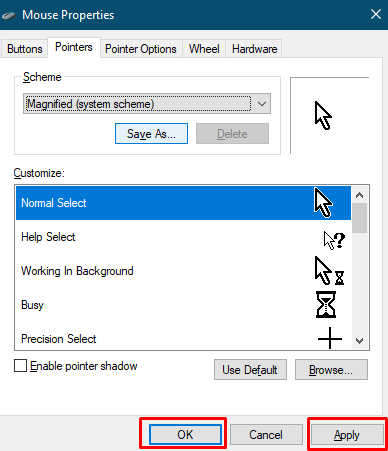
Berikut itu adalah tutorial mengganti tampilan kursor atau pointer pada Sistem Operasi Windows 10, Jika kalian ingin membaca artikel Inspiratif, Tutorial lainnya di blog ini kalian dapat mengunjungi link berikut : kabelkusutblog.com



